|
Possiamo cominciare
1. Tavolozza
dei colori - imposta in primo piano ''kk-halloween-04''
- modo Lineare - così configurato:
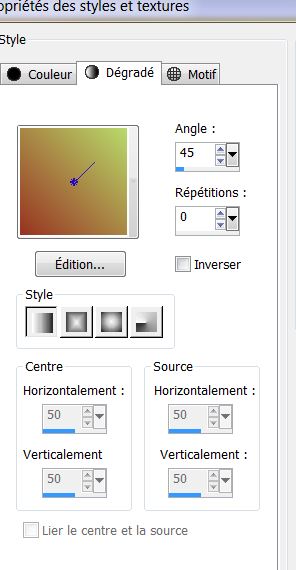
2. Apri un'immagine
trasparente di pixels 950 x 650
3.
Attiva lo strumento
 e riempi il livello con il gradiente
e riempi il livello con il gradiente
4.
Livelli>Nuovo livello raster
5.
Selezioni>Seleziona tutto
- Apri
il tube '' surrealiste2''
- Modifica>Copia -
torna al tuo lavoro ed incolla nella selezione

6. Regola>Sfocatura>Sfocatura radiale
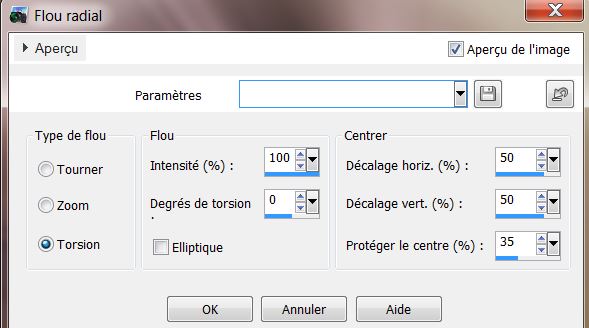
7. Effetti>Effetti
immagine>Motivo unico per default
8. Regola>Sfocatura>Sfocatura gaussiana a
52
9. Effetti>Plugin>Filters
Unlimited 2.0 / AFS Import /Puzzler
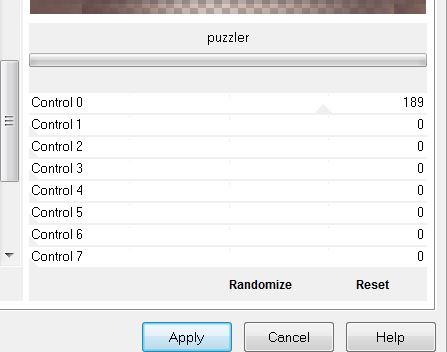
10. Effetti>Plugin>Filters Unlimited 2.0
- AFS Import / square border 2
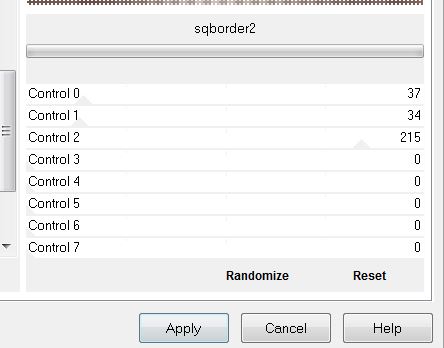
11.
Effetti>Plugin>Simple - Pizza slice Mirror
- Ripeti questo
effetto
-
Tavolozza dei livelli - cambia la modalità di
miscelatura di questo livello in Luminanza
12.
Attiva lo strumento
 e seleziona i 2 triangoli in bianco, così:
e seleziona i 2 triangoli in bianco, così:
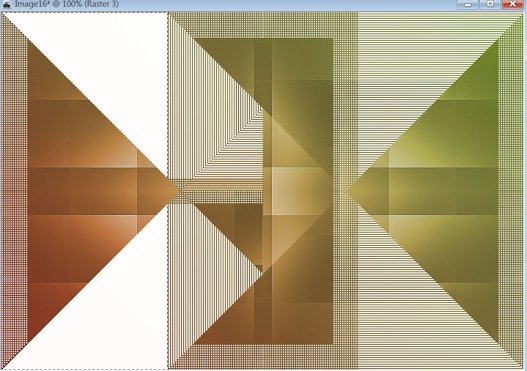
13.
Livelli>Nuovo livello raster
14.
Attiva lo strumento Riempimento (f) e riempi il livello
con il gradiente
15.
Effetti>Effetti 3D>Sfalsa ombra in nero
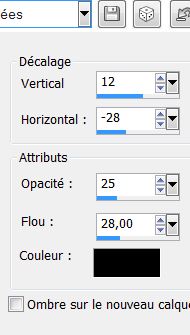

16.
Livelli>Duplica
17.
Effetti>Plugin>Simple - Pizza Slice Mirror
18.
Selezioni>Carica/salva selezione>Carica selezione da
disco - Cerca e carica la selezione
''sans_dessous_dessus_1"
19.
Effetti>Plugin>VM Distorsion / Circulator
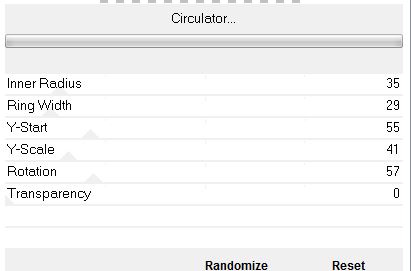
20. 
21.
Effetti>Plugin>Flaming Pear - Flexify 2
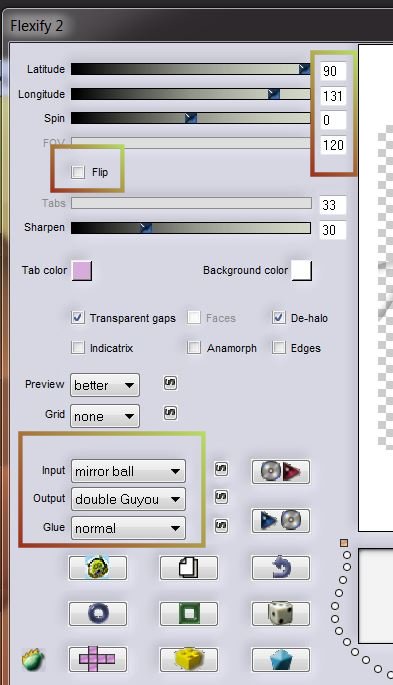
22.
Effetti>Effetti 3D>Sfalsa ombra per default
-
Tavolozza dei livelli - cambia la modalità di
miscelatura di questo livello in Luce netta
23. Apri
il tube ''10_ben_goossens_thum ''
-
Modifica>Copia - torna al tuo lavoro ed incolla come
nuovo livello
- Non
spostarlo
- Tavolozza dei livelli -
cambia la modalità di miscelatura di questo livello in
Sovrapponi
24.
Effetti>Effetti di distorsione>Vento Da sinistra
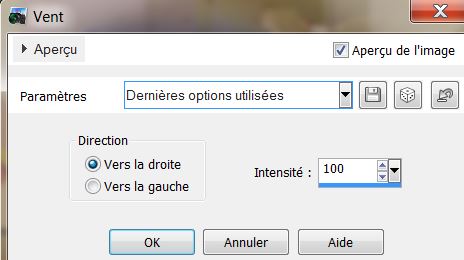
25.
Ripeti questo effetto ma Da destra - intensità a 100
26.
Attiva il tube ''10_ben_goossens_thum '' già in
memoria
- Incolla come nuovo
livello - non spostarlo
-
Tavolozza dei livelli - cambia la modalità di
miscelatura di questo livello in Luce netta
27.
Effetti>Effetti immagine>Scostamento
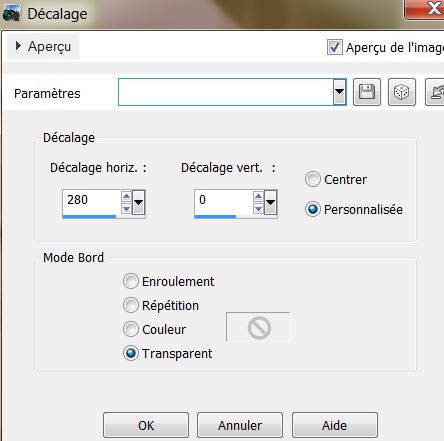
28. Apri
il tube ''image_vague''
-
Modifica>Copia - torna al tuo lavoro ed incolla come
nuovo livello
- Posiziona in basso
-
Tavolozza dei livelli - cambia la modalità di
miscelatura di questo livello in Luminanza esistente -
diminuisci l'opacità a 83
29. Apri
il tube ''Chouchoucat's82s''
-
Immagine>Rifletti
-
Modifica>Copia - torna al tuo lavoro ed incolla come
nuovo livello
Non
spostarlo
30.
Tavolozza dei livelli - cambia la modalità di
miscelatura di questo livello in Luce diffusa
31.
Tavolozza dei colori - imposta in primo piano il
gradiente ''kk-halloween-04' - modo Radiale, così
configurato:
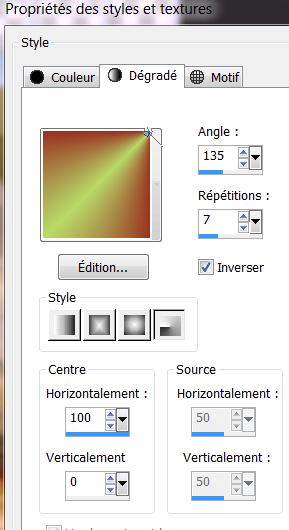
32.
Livelli>Nuovo livello raster
33.
Selezioni>Carica/salva selezione>Carica selezione da
disco - Cerca e carica la selezione
''sans_dessous_dessus_1"
34.
Attiva lo strumento Riempimento (f) - opacità a
35 - e riempi la selezione con il
gradiente
34.
Effetti>Plugin>VM Toolbox - Fast shadow (Needs Alpha)
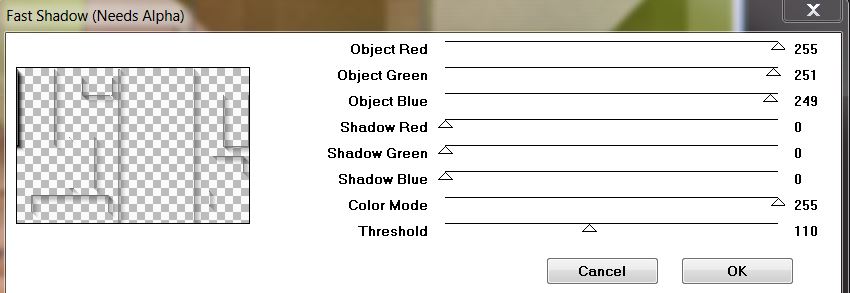
MANTIENI SELEZIONATO
35. Effetsìti>Plugin>Alien Skin Eye Candy 5 - Impact -
Glass - Preset ''sans_dessous_1''
36. Tavolozza dei livelli -
cambia la modalità di miscelatura di questo livello in
Luminanza - diminuisci l'opacità a 67

37. Effetti>Effetti
geometrici>Prospettiva verticale
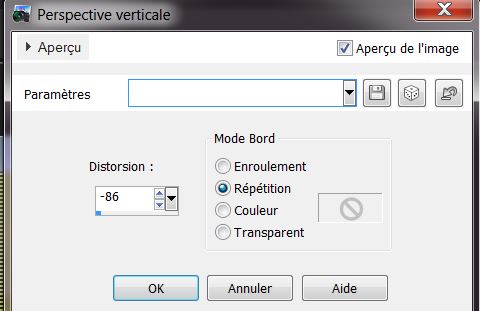
38. Apri il tube
''6_baroque_animabelle"
- Posizionati sul livello
Copia (2) di Uniti
- Immagine>Rifletti
- Modifica>Copia - torna al
tuo lavoro ed incolla come nuovo livello
- Posiziona correttamente
39.
Effetti>Plugin>Nick Software Color Effex Pro.3 0 - Bi
Colors Filters / Color set - Brown 1
40.
Effetti>Effetti 3D>Sfalsa ombra in nero
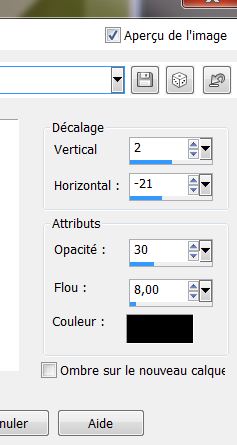
41. Livelli>Unisci>Unisci
visibile
42. Livelli>Duplica
43. Effetti>Plugin>AAA
Frame - Foto Frame
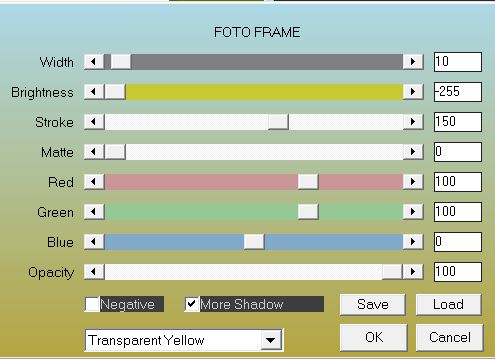
44. Immagine>Ridimensiona a
65% - "Ridimensiona tutti i livelli" NON selezionato
45. Effetti>Plugin>MuRa's
Meister / Copies
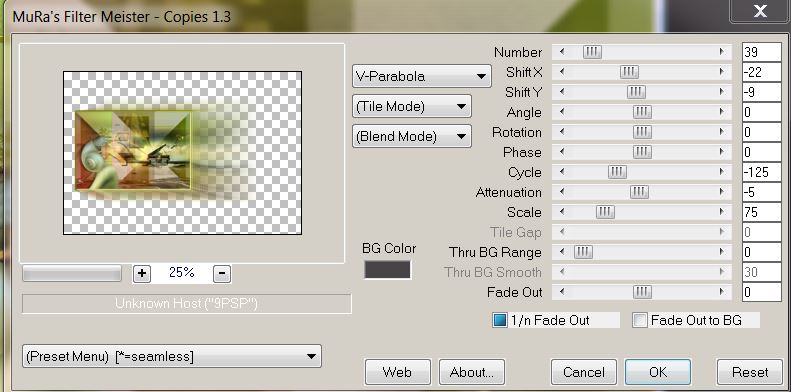
46. Effetti>Effetti
3D>Sfalsa ombra - colore #b6d0bf
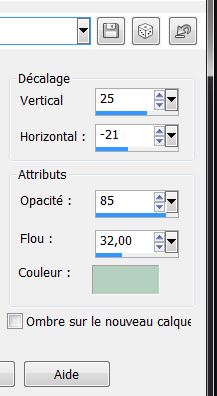
47. Tavolozza dei livelli -
posizionati sul livello sottostante (Uniti)
48.
Regola>Sfocatura>Sfocatura radiale
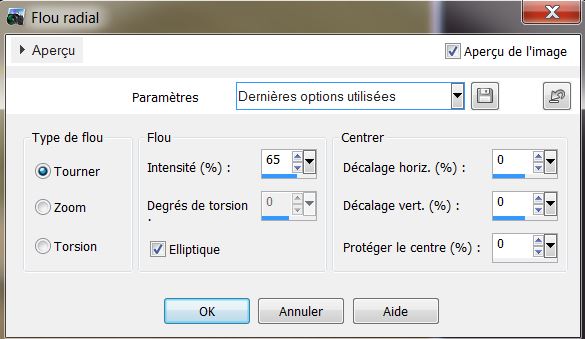
49. Apri il tube
''attache''
- Modifica>Copia - torna al
tuo lavoro ed incolla come nuovo livello
- Livelli>Duplica
- Immagine>Capovolgi
- Posiziona correttamente
50. Livelli>Unisci>Unisci
giù
51. Tavolozza dei livelli -
posizionati in basso sul livello Uniti
52. Effetti>Plugin>[I.C.NET
Software]- Filters Unlimited 2.0 - Paper texture -
Recycling Paper
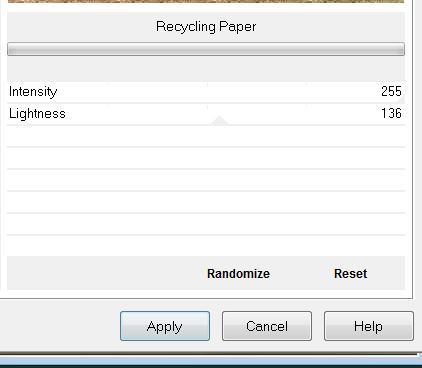
53. Cambia la modalità del
gradiente in Lineare, così:
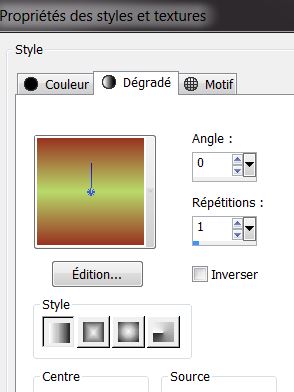
- Posizionati sul livello
sovrastante
54.
Livelli>Nuovo livello raster
55.
Selezioni>Carica/salva selezione>Carica selezione da
disco - Cerca e carica la selezione
''sans_dessous_dessus_2"
56. Attiva
lo strumento Riempimento (f) - opacità a 100 -
e riempi la selezione con il gradiente
57. Effetti>Plugin>Alien
Skin - Snap art /Oil paint / preset ''sans_dessous_oil
paint''
58. 
59.
Effetti>Plugin>Alien Skin Eye Candy 5 - Impact -
Perspective shadow -Settings - Preset - Drop shadow
blury- Basic : con queste impostazioni:
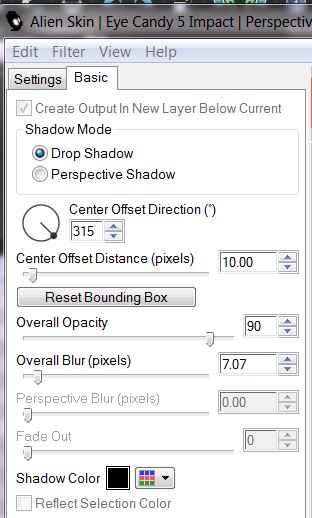
60.
Livelli>Nuovo livello raster
61.
Selezioni>Carica/salva selezione>Carica selezione da
disco - Cerca e carica la selezione
''sans_dessous_dessus_3"
62. Attiva
lo strumento Riempimento (f)- opacità a 60 -
e riempi la selezione con il colore
#d0e1e4
63. Effetti>Effetti di
trama>Plastica morbida
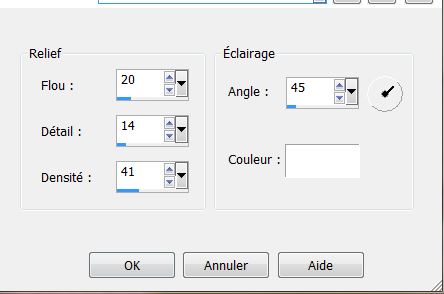

64. Effetti>Effetti
3D>Sfalsa ombra in nero
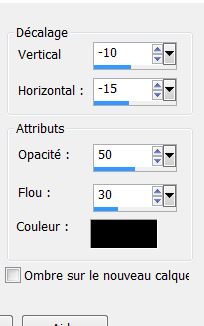
65. Apri il tube
''4_baroque-animabelle''
- Immagine>Ridimensiona a
80%
66. Attiva lo strumento
Selezione (S) e seleziona la testa, così:
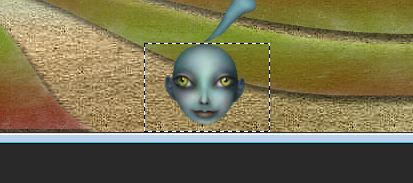
67. Modifica>Copia ed
incolla come nuovo livello
68. Livelli>Duplica
- Posiziona a tuo gusto
- Io ho cambiato la
modalità di miscelatura rispettivamente in Luminanza e
Luce netta
69. Livelli>Unisci>Unisci
visibile
70. Immagine>Aggiungi
bordatura - 2 pixels colore #204b65
71. Immagine>Aggiungi
bordatura - 20 pixels in bianco
72. Immagine>Aggiungi
bordatura - 2 pixels colore #204b65
73. Immagine>Aggiungi
bordatura - 50 pixels in bianco
74. Immagine>Aggiungi
bordatura - 2 pixels colore #204b65
75. Immagine>Aggiungi
bordatura - 10 pixels in bianco
76. Apri il tube
''renee_sansdessus_dessous_billes''
- Modifica>Copia - torna al tuo lavoro ed incolla come
nuovo livello
77. Livelli>Duplica
Immagine>Rifletti -
Immagine>Capovolgi
78. Incolla il tube del
titolo oppure scrivine uno a tuo gusto con il font Zinco
allegato
Il
tutorial è terminato
Spero abbiate gradito eseguirlo
Grazie
Renée
Scritto il 28 agosto 2013
pubblicato
nel 2013
*
Ogni somiglianza con una lezione esistente è una pura
coincidenza
*
Non dimenticate di ringraziare i tubeurs e le
traduttrici che lavorano con e per noi.
Grazie
|